В Talantix доступно три видеосервиса для проведения онлайн-собеседований:
- Zoom
- Яндекс Телемост
- Google Meet
Вы можете подключить все три видеосервиса и при создании событий в Talantix выбирать, с помощью какого из них проводить встречу.
Интеграция с видеосервсиами упрощает организацию собеседований:
- не нужно переключаться между интерфейсами;
- сервис добавит ссылку на встречу в описание события и отправит письмо всем участникам;
- информация об онлайн-встречах автоматически сохраняется в карточке кандидата.
В этой инструкции расскажем о подключении «Яндекс Телемост».
Как подключить «Яндекс Телемост» в Talantix
Шаг 1. Откройте вкладку «Мой профиль» → «Интеграции». В разделе «Видеосервисы» в блоке «Яндекс Телемост» нажмите «Подключить».
Если у вас уже подключен Яндекс календарь, Яндекс Телемост подключится автоматически на тот же аккаунт.
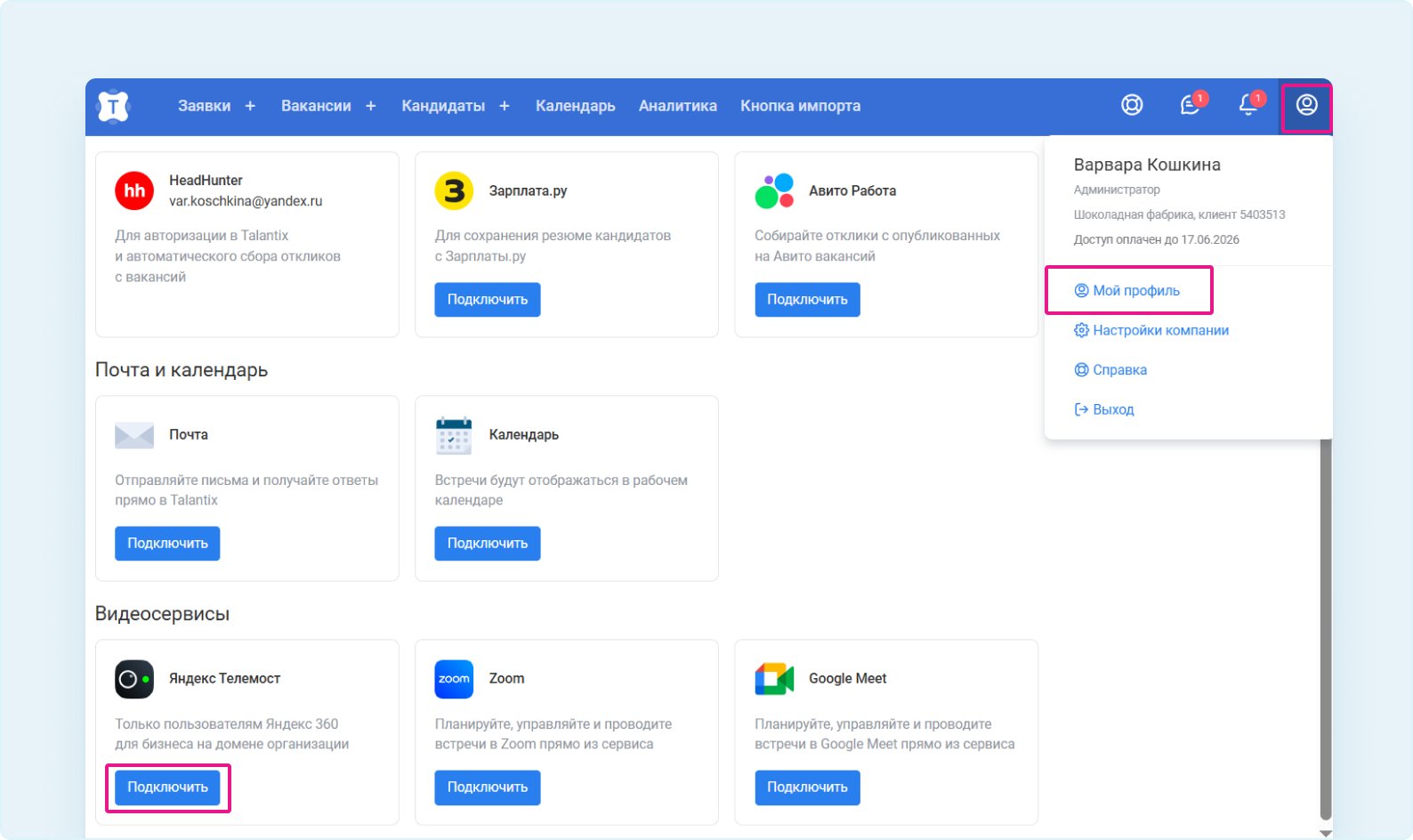
Шаг 2. Введите данные от корпоративного аккаунта «Яндекс 360» и подтвердите обмен данными между «Яндекс Телемост» и Talantix.
Вы можете использовать аккаунт Яндекс без корпоративной подписки. В таком случае для работы «Яндекс Телемост» вначале подключите Яндекс Календарь к Talantix.
Подключение завершено.
Если потребуется отключить интеграцию, нажмите кнопку «Отключить» в разделе «Яндекс Телемост».
Как создать видеовстречу после подключения
При создании встречи (из календаря или карточки кандидата) поставьте галку и выберите «Создать видеовстречу в Яндекс Телемосте».
Все участники встречи получат письма с ссылкой на онлайн-собеседование и смогут присоединиться по ней в назначенное время.
Чтобы уведомить кандидата о встрече по email, поставьте соответствующую галку.
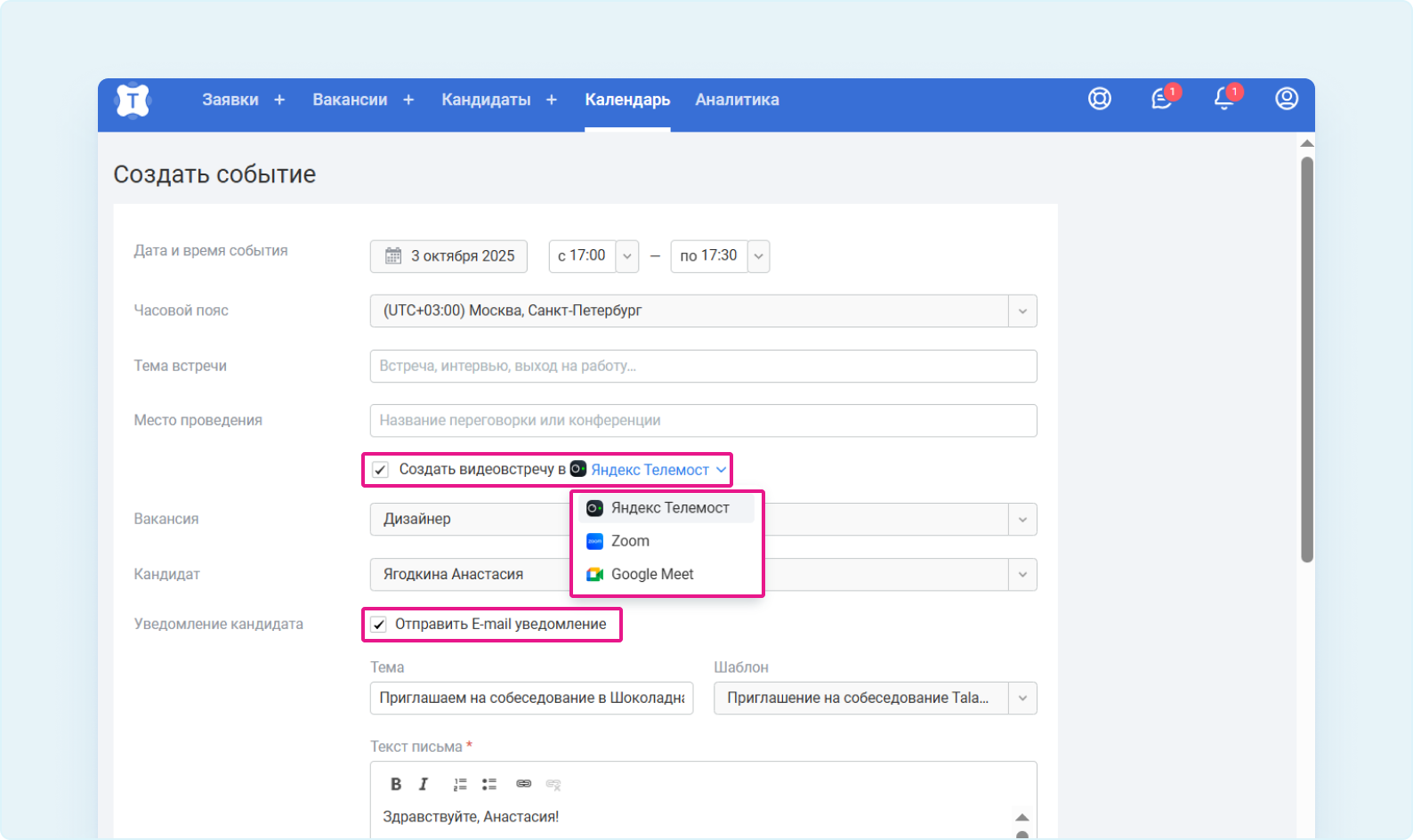
Подробнее о том, как пригласить кандидата на собеседование.
Для добавления информации о встрече в «Яндекс Календарь» поставьте галку «Добавить событие в рабочий календарь Яндекс».

Важно
Если у вас нет корпоративной подписки «Яндекс 360», для работы Яндекс Телемост подключите к Talantix Яндекс календарь и при создании события в календаре Talantix поставьте галочки:
- «Создать видеовстречу в Яндекс Телемосте»
- «Добавить событие в рабочий календарь Яндекс»
